Si të çaktivizoni Secure Boot në pajisjet Surface Pro
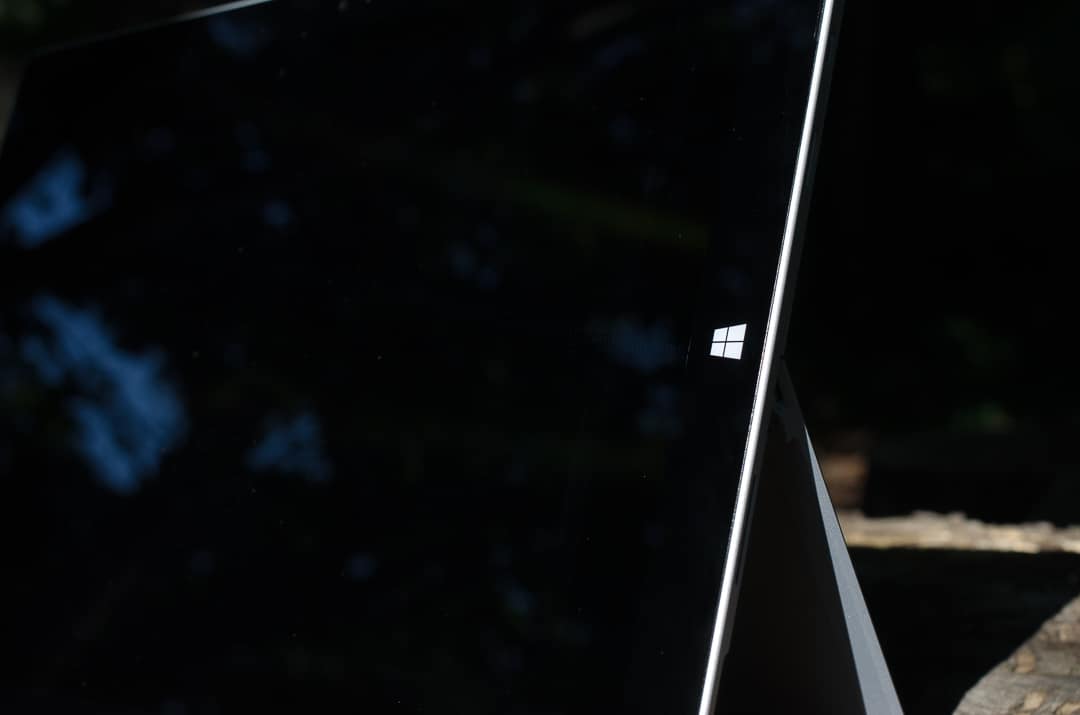
Çfarë kemi këtu? A ndiheni plotësisht eksperimental, duke u përpjekur të instaloni diçka tjetër përveç Windows në pajisjen tuaj Surface Pro? A është Android? Ubuntu?
Çaktivizimi i Secure Boot në Surface Pro do t'ju lejojë të instaloni sisteme të tjera operative në pajisjen tuaj. Ja se si.
Fikni Surface Pro tuaj
Shtypni dhe mbani shtypur butonin e rritjes së volumit
Shtypni dhe lëshoni butonin e energjisë duke mbajtur të shtypur butonin e rritjes së volumit
Lëshoni butonin e rritjes së volumit kur të shfaqet logoja e Surface
Zgjidhni Kontrollin e sigurt të nisjes
Zgjidhni Disable
Zgjidhni Dil nga konfigurimi dhe më pas Po.
Çfarë kemi këtu? A ndiheni plotësisht eksperimental, duke u përpjekur të instaloni diçka tjetër përveç Windows në pajisjen tuaj Surface Pro? A është Android? Ubuntu? Guxojmë të pyesim, Mac OSX? Sido që të jetë rasti, do t'ju duhet të çaktivizoni Secure Boot në Surface Pro përpara se të vazhdoni. Ja se si ta bëni këtë.
Hapi 1: Mbyllni Surface Pro tuaj
Hapi 2: Shtypni dhe mbani shtypur butonin e rritjes së volumit
Hapi 3: Shtypni dhe lëshoni butonin e energjisë duke mbajtur të shtypur butonin e rritjes së volumit
Hapi 4: Lëshoni butonin e rritjes së volumit kur të shfaqet logoja e Surface
Hapi 5: Zgjidhni "Kontrollin e sigurt të nisjes"
Hapi 6: Zgjidhni "Disable"
Hapi 7: Zgjidhni 'Dil nga konfigurimi', më pas 'Po' për të ruajtur dhe rifilluar pajisjen
Kjo është e gjitha, tani duhet të jeni në gjendje të vazhdoni me instalimin e OS ose të nisni në një OS nga një pajisje ruajtëse e jashtme.
SHËNIM: Çaktivizimi i Secure Boot do ta ndryshojë ekranin e nisjes Sipërfaqja në të kuqe, kjo është normale. Aktivizimi i tij do ta kthejë ekranin e nisjes në "Sipërfaqja" e tij origjinale në një sfond të zi.
Po përpiqeni të fshini një faqe të zbrazët në Word? Në këtë udhëzues, ne do t
Kjo është një nga pyetjet më të mëdha që bëjnë përdoruesit, nëse mund të shohin kush e ka parë profilin e tyre në Instagram. Mësoni më shumë për mënyrat dhe mjetet që ndihmojnë në monitorimin e vizitorëve të profilit tuaj!
Mësimi për instalimin e një printeri në Windows 10, duke përfshirë printerët Wi-Fi dhe ata lokalë. Udhëzime hap pas hapi dhe zgjidhje për problemet e zakonshme.
Mësoni se si të zhbllokoni dikë në Facebook dhe Messenger lehtësisht me këtë udhëzues të detajuar. Ndiqni hapat e thjeshtë për të rifituar kontaktin me miqtë tuaj të bllokuar.
Dëshironi të fshini lejet e skaduara dhe të rregulloni portofolin e Apple? Ndiqni ndërsa unë shpjegoj në këtë artikull se si të hiqni artikujt nga Apple Wallet.
Pavarësisht nëse jeni i rritur apo i ri, mund t'i provoni këto aplikacione ngjyrosëse për të çliruar kreativitetin tuaj dhe për të qetësuar mendjen tuaj.
Ky udhëzues ju tregon se si të zgjidhni një problem me pajisjen tuaj Apple iPhone ose iPad që shfaq vendndodhjen e gabuar.
Shiko se si mund të aktivizosh dhe menaxhosh "Mos shqetëso" në iPad, në mënyrë që të përqendrohesh në atë që duhet të bësh. Këtu janë hapat që duhen ndjekur.
Shihni mënyra të ndryshme se si mund ta bëni tastierën tuaj iPad më të madhe pa një aplikacion të palës së tretë. Shihni gjithashtu se si ndryshon tastiera me një aplikacion.
A po përballeni me gabimin e iTunes që nuk zbulon iPhone ose iPad në kompjuterin tuaj Windows 11? Provoni këto metoda të provuara për të zgjidhur problemin tani!






